Windows Media Player-bibliotek er en database, der indeholder alle lyd-videofiler på din computer. Nu, 'Windows Media Player mediebibliotek er beskadiget ' meddelelse vises, når en fil i Windows Media Player-databasen er beskadiget eller ikke-læsbar af Windows Media Player.
Windows Media Player kan automatisk reparere nogle beskadigede filer i databasen, så simpelthen genstart din computer kan løse problemet. Efter genstart, hvis fejlen stadig er der, skal du gå til disse rettelser-
Inden du går til rettelserne, skal du oprette en systemgendannelsespunkt, så du kan gendanne din computer til sin tidligere tilstand, hvis noget går galt.
Fix-1 Genopbyg Windows Media Player Library Database
Hovedårsagen til fejlen 'Windows Media Player mediebibliotek er beskadiget ' er beskadiget database af Windows Media Player. Følg disse trin for at genopbygge Windows Media Player-biblioteksdatabase–
1. Trykke Windows-nøgle + R, og skriv “% LOCALAPPDATA% \ Microsoft \ Media Player”Og ramte Gå ind.
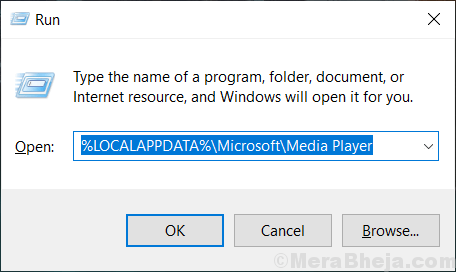
2. Trykke Ctrl + A.
for at vælge hver fil i mappen. Trykke Skift + Slet, for permanent at slette alle filerne i mappen. Luk mappen.
3. Genstart din computer. Når systemet genstarter, vil Windows Media Player genopbygge Windows Media Player-database.
Kontroller, om fejlen stadig er til stede eller ej. Hvis fejlen stadig er der, skal du gå til den næste løsning.
Fix-2 Slet Windows Media Player-databasecache-filer
1. Trykke Windows-nøgle + R, og skriv “% LOCALAPPDATA% \ Microsoft”Og ramte Gå ind.

Microsoft mappen åbnes.
2. Se efter “Medie afspiller”-Mappe. Højreklik på det, tryk på 'Flytte‘Og klik på“Slet“*.

Dette sletter permanent “Medie afspiller”-Mappe.
3. Genstart din computer. Da Windows startes, Windows Media Player vil genopbyggeWindows Media Playerdatabase‘.
*BEMÆRK–
Hvis du modtager “Den aktuelle database kan ikke slettes, fordi den er åben i Windows Media Network Sharing Service ” denne meddelelse, vil du ikke være i stand til at slette mappen. Følg disse trin for at slette mappen-
1. Du skal blot trykke på Windows-tast + R sammen for at starte Løb vindue på din computer.
2. Her skal du skrive “services.msc”Og tryk derefter på“Gå ind“.

3. Rul ned for at finde “Windows Media Player Network Sharing Service”Og Højreklik på det og klik på “Hold op“.

Dette vil stoppe ‘Windows Media Player Network Sharing Service'På din computer.
Tæt 'Tjenester‘.
4. Tryk derefter på Windows-nøgle + R igen og skriv “% LOCALAPPDATA% \ Microsoft”Og ramte Gå ind.

Microsoft mappen åbnes.
4. Se efter “Medie afspiller”-Mappe. Højreklik på det, tryk på 'Flytte‘Og klik på“Slet“.

Dette sletter permanent 'Medie afspiller'Mappe.
Genstart din computer.
Da Windows startes, Windows Media Player vil genopbyggeWindows Media Player‘Database. Efter genstart af din computer skal du kontrollere, om fejlen stadig er der eller ikke. Hvis fejlen stadig er til stede, skal du gå til den næste løsning.
Fix-3 Udfør en ren boot
Ren opstart din computer sikrer, at din computer starter med et minimum sæt drivere og færre startprogrammer. Dette kan løse problemet med 'Windows Media Player mediebibliotek er beskadiget '. For at ren støvle, din computer skal følge disse trin-
1. Hvad du skal gøre er blot at trykke på Windows-tast + R tasterne sammen.
2. Skriv derefter “msconfig" i det Løb vindue og derefter ramme Gå ind.

2. Klik på “Generel”-Fanen og derefter fjern markeringen indstillingen “Indlæs startelementer“.
3. Sørg derefter for, at “Indlæs systemtjenester”Mulighed er afkrydset.

4. Gå derefter til “Tjenester”-Fanen.
5. Derefter, kontrollere det "Skjul alle Microsoft-tjenester”Valgmulighed, og klik derefter på“Slå alt fra“.
6. Til sidst skal du klikke på “ansøge”Og klik derefter på“Okay”For at gemme disse ændringer.

Når du har fulgt alle disse trin, genstart din computer, startes den i ren tilstand.
Fejlen 'Windows Media Player mediebibliotek er beskadiget ' skal løses.

